1、在桌面上找到如图所示的AutoCAD2018软件图标,点击打开。

2、打开CAD2018绘图软件后,点下左上角的“文件”,找到里面的“新建”。

3、点“新建”,选择对应的模板,然后新建一个绘图界面。

4、利用绘图里面的直线命令,或者快捷键L,任意绘制出一条不是水平的直线。

5、在标题栏里面找到“参数”,点开依次找到“几何约束”——“水平约束”。

6、点“水平约束”命令,这时候提示“选择对象”,这里选择绘制的直线。
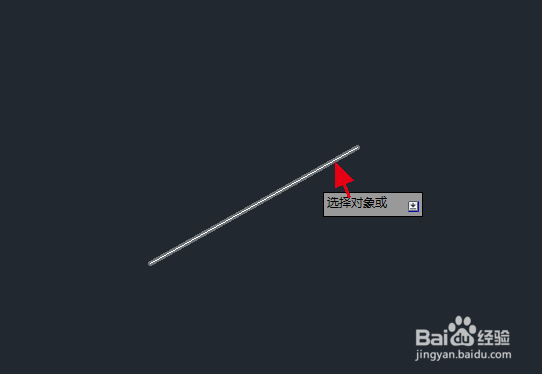
7、选择直线后,我们发现直线变成水平方向了,如图所示的效果。

时间:2024-10-11 19:07:53
1、在桌面上找到如图所示的AutoCAD2018软件图标,点击打开。

2、打开CAD2018绘图软件后,点下左上角的“文件”,找到里面的“新建”。

3、点“新建”,选择对应的模板,然后新建一个绘图界面。

4、利用绘图里面的直线命令,或者快捷键L,任意绘制出一条不是水平的直线。

5、在标题栏里面找到“参数”,点开依次找到“几何约束”——“水平约束”。

6、点“水平约束”命令,这时候提示“选择对象”,这里选择绘制的直线。
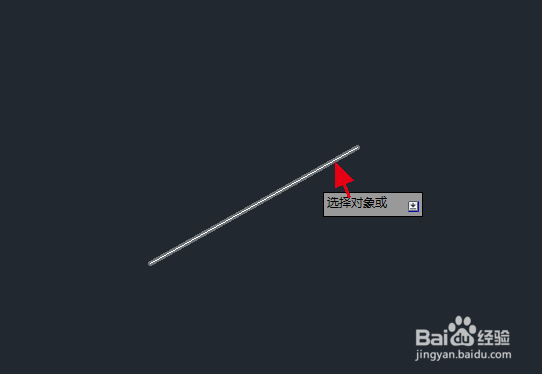
7、选择直线后,我们发现直线变成水平方向了,如图所示的效果。

